Содержание
Добавление ссылок к постам в приложении Лента Instagram | Центр Поддержки
Вы можете продвигать свой бизнес, добавляя ссылки к постам Instagram. Направляйте посетителей на страницы вашего сайта, на товары в магазине Wix Stores или на другие сайты.
Как добавить к постам ссылки на следующие страницы:
- Страницы на сайте
- Товары Wix Stores
- Другой сайт
Добавление ссылок на страницы сайта
Вы можете добавить ссылки на другие страницы своего сайта в панели настроек приложения Лента Instagram. Например, к посту о какой-либо услуге можно добавить ссылку на страницу Wix Bookings, где посетители смогут записаться на эту услугу.
Чтобы добавить ссылку на страницы сайта:
- Нажмите на приложение Лента Instagram в редакторе.
- Нажмите Настроить.
- Нажмите Ссылки.
- Нажмите Добавить ссылки.
- Выберите нужный пост.

- Нажмите +Добавить ссылку.
- Нажмите Страница в разделе Ссылка ведет на…
- Выберите нужную страницу в разделе Выберите страницу.
- Отредактируйте текст описания страницы в разделе Добавьте описание.
- Нажмите Заменить фото, чтобы при необходимости заменить изображение по умолчанию.
- Отредактируйте текст кнопки в разделе Текст кнопки.
- Нажмите Сохранить ссылку.
- Нажмите Готово.
Добавление ссылок на товары Wix Stores
Вы можете добавить ссылки на товары Wix Stores в панели настроек приложения Лента Instagram. Например, к посту об одном из ваших товаров можно добавить ссылку на страницу товара в Wix Stores, где посетители могут приобрести этот товар.
Чтобы добавить ссылку на товары Wix Stores:
- Нажмите на Ленту Instagram в редакторе.

- Нажмите Настроить.
- Нажмите Ссылки.
- Нажмите Добавить ссылки.
- Выберите нужный пост.
- Нажмите +Добавить ссылку.
- Нажмите Товар в разделе Ссылка ведет на…
- Выберите соответствующий товар в разделе Выберите товар.
- Нажмите Заменить фото, чтобы при необходимости заменить изображение по умолчанию.
- Отредактируйте текст о товаре в разделе Название товара.
- Нажмите на переключатель Показать цену, чтобы отобразить или скрыть цену товара.
- Отредактируйте текст кнопки в разделе Текст кнопки.
- Нажмите Сохранить ссылку.
- Нажмите Готово.
Добавление ссылок на другой сайт
Вы можете добавить ссылки на другие сайты в панели настроек приложения Лента Instagram. Например, к посту об одном из ваших партнеров можно добавить ссылку на сайт этого партнера, чтобы посетители сайта могли узнать больше об их услугах.
Например, к посту об одном из ваших партнеров можно добавить ссылку на сайт этого партнера, чтобы посетители сайта могли узнать больше об их услугах.
Чтобы добавить ссылку на другой сайт:
- Нажмите на Ленту Instagram в редакторе.
- Нажмите Настроить.
- Нажмите Ссылки.
- Нажмите Добавить ссылки.
- Выберите нужный пост.
- Нажмите +Добавить ссылку.
- Нажмите Веб-адрес в разделе Ссылка ведет на…
- Введите веб-адрес, на который должна вести ссылка, в разделе Какой веб-адрес (URL)?
- Измените текст описания ссылки в разделе Добавьте описание.
- Нажмите Заменить фото, чтобы при необходимости заменить изображение по умолчанию.
- Отредактируйте текст кнопки в разделе Текст кнопки.
- Выберите, как должна открываться ссылка:
- Новое окно: при нажатии ссылка открывается в новой вкладке браузера.

- Текущее окно: при нажатии ссылка открывается в той же вкладке браузера.
- Новое окно: при нажатии ссылка открывается в новой вкладке браузера.
- Нажмите Сохранить ссылку.
- Нажмите Готово.
Как добавить ссылку в Инстаграм в Сторис, посты и шапку аккаунта
.
Инстаграм не очень хочет, чтобы пользователи уходили из приложения на внешние сайты. Поэтому нельзя просто скопировать и вставить активную ссылку на сайт в пост. Она не будет работать. Но можно добавить ссылку в Инстаграм Сторис, в посты через IGTV и в шапку аккаунта.
Обновление 2021. Теперь активную ссылку можно прикрепить в любом аккаунте, даже если у вам меньше 10 000 подписчиков.
Как добавить ссылку на сайт в Инстаграм
Активную ссылку в Инстаграм можно добавить тремя способами:
- Ссылка в Инстаграм Сторис: через стикер «ссылка» напрямую на внешний веб-сайт по клику (в 2021 работает даже у аккаунтов меньше 10 000 подписчиков).

- Прикрепить ссылку в Инстаграм (в посты и Истории) через IGTV.
- Вставить ссылку в Инстаграм в шапке аккаунта.
Как добавить ссылку в Инстаграм Сторис
Раньше активную ссылку в Сторис Инстаграм можно было добавить, только если у вас больше 10 000 подписчиков. Сейчас в 2021 ссылку в Сторис могут прикрепить все! Делается она быстро через стикер «Ссылка».
Делаете Инстаграм Сторис или загружаете из Галереи. Нажимаете значок «Стикер» сверху.
Нажимаете стикер «Ссылка».
Вставляете ссылку (с http/https). Можно нажать «Предпросмотр», чтобы убедиться, что ссылка в Инстаграм будет работать как надо. Нажимате «Добавление ссылки» справа сверху. Опубликуйте Сторис Инстаграм со вставленной ссылкой — нажмите «Ваша История» или «Близкие друзья»
После публикации вы сможете смотреть статистику Сторис. По свайпу вверх увидите, сколько было переходов на сайт по вашей активной ссылке в Сторис.
Как вставить ссылку в Инстаграм в пост и Истории через IGTV
В IGTV вы сможете загрузить видео, если оно длиннее 1 минуты. В описании к этому видео можно будет вставить активную ссылку на внешний сайт. То есть сначала подписчик из Истории или поста перейдет на полное видео IGTV, а потом уже в описании к нему нажмет ссылку, которую вы вставите.
В описании к этому видео можно будет вставить активную ссылку на внешний сайт. То есть сначала подписчик из Истории или поста перейдет на полное видео IGTV, а потом уже в описании к нему нажмет ссылку, которую вы вставите.
Загружаем видео дольше 60 секунд в IGTV. Для этого начинаем загружать видео как обычно в пост, нажимаем «Далее» и выбираем «Поделиться как — Продолжительное видео».
В поле «Описание» можно вставить активную ссылку на сайт (с http/https). Обязательно оставьте ползунок «Опубликовать предпросмотр». Так видео попадет в вам в ленту, а не только в раздел с IGTV.
После загрузки ваши подписчики увидят пост с видео у себя в ленте. Им нужно будет нажать «Смотреть видео IGTV», и из поста они перейдут на полное видео. И там уже нажав на название наверху — раскроется описание с активной ссылкой на внешний сайт.
Ссылку на видео IGTV можно вставить и в Сторис, даже если у вас меньше 10 000 подписчиков. Нажимаете на значок ссылки наверху Сторис, выбираете «Видео IGTV» и после нужное видео.
В полном видео нужно нажать на название наверху и тогда откроется описание. Ссылка в этом описании будет кликабельной.
Как добавить ссылку на сайт в шапку профиля Инстаграм
Одну активную ссылку можно добавить в шапку профиля своего аккаунта в Инстаграм — и в личном аккаунте, и в бизнес.
В шапке аккаунта нажмите «Редактировать профиль» или «Изменить».
В поле «Сайт» поставьте нужную ссылку (с http/https). Нажмите «Готово» справа наверху.
Все, активная ссылка на сайт добавлена в ваш профиль.
Это все способы добавить ссылку в посты Инстаграм или прикрепить ее в Сторис. Инстаграм навряд ли сделает кликабельные ссылки в постах без необходимости изворачиваться с IGTV, тк уводить пользователей из приложения просто невыгодно. Поэтому свайп-ссылки в Инстаграм Историях — пока что единственный вариант для крупных аккаунтов перенаправлять подписчиков из своего Инстаграм аккаунта на сайт.
5 способов разместить ссылку в Instagram
Одной из редких вещей, отсутствующих в Instagram, является возможность делиться своими ссылками в подписях. Да, вы не можете напрямую скопировать URL-адрес своего веб-сайта и вставить его в сообщение Instagram в виде URL-адреса с гиперссылкой, но есть несколько способов обойти это.
Но знаете что? Есть несколько способов, позволяющих добавлять ссылки на вашу любимую социальную платформу.
Да, использование ссылки в био инструменте — один из популярных вариантов, но в этой статье мы покажем вам все 5 простых способов поделиться ссылками в Instagram с пошаговыми объяснениями.
В этой статье:
показать
- 1. Как добавить ссылку в биографию Instagram
- 2. Как добавить ссылку в публикацию в Instagram
- 3. Как добавить ссылку в историю Instagram
- 4. Как поделиться ссылкой в IGTV
- 5. Как добавить ссылку в свой профиль Instagram
- Накрутить
Если случилось со всеми нами — вы пролистываете ленту Instagram, а при чтении подписи на какой-нибудь классный пост вас попросят перейти по «ссылке в биографии» для получения более подробной информации.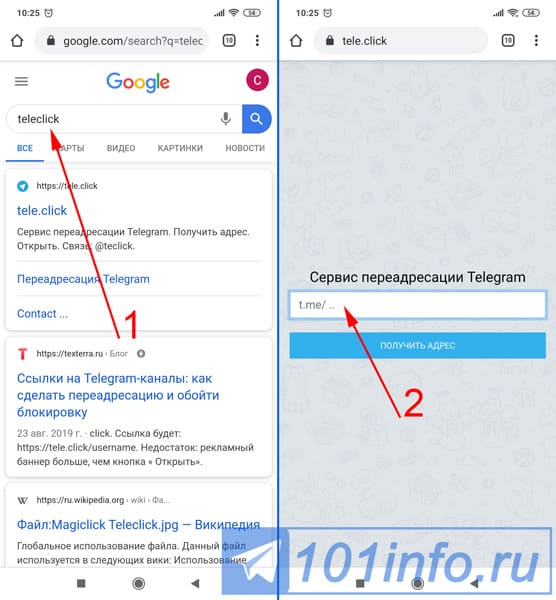
Как вы знаете, «Ссылка в биографии» относится к интерактивному URL-адресу, который пользователи могут видеть в верхней части вашего профиля в Instagram, и когда они нажимают на ссылку, они переходят прямо на нужный веб-сайт. Этот URL может быть страницей продукта, целевой страницей, разделом о нас и т. д.
Это самый простой способ добавить ссылку на свой профиль в Instagram.
Вот как вы можете это сделать:
- Перейдите в свою учетную запись Instagram и нажмите «Редактировать профиль».
- Вставьте нужную ссылку в пустое поле «Веб-сайт»
- Сохранить изменения
Как видите, вы можете разместить только одну ссылку.
Это то, на решение чего направлена ссылка Feedlink в био-инструменте EmbedSocial.
Это простая функция, которая собирает вашу ленту Instagram в одном месте и позволяет вам использовать уникальную ссылку для каждой из ваших фотографий в ленте.
Итак, в следующий раз, когда кто-то нажмет на вашу ссылку в биографии, он попадет на эту кликабельную версию вашей ленты Instagram.
Посмотрите, какой будет ваша лента Instagram после преобразования в целевую страницу, оптимизированную для Интернета и мобильных устройств:
https://feedlink.link/
Более подробные инструкции можно найти в этом видеоруководстве:
2. Как добавить ссылку на публикацию в Instagram ссылка в подписи к инстаграму.
Начну с бесплатного.
Сократите свою ссылку
Вы можете сократить свою ссылку с помощью таких инструментов, как Bitly, поделиться ею в подписи к сообщению и надеяться, что пользователи запомнят ссылку и введут ее в своих браузерах.
Однако маловероятно, что кто-то действительно запомнит вашу ссылку и наберет ее снова и снова.
Используйте Instagram Checkout и теги товаров
Если у вас есть интернет-магазин, поторопитесь активировать опцию оформления заказа. Таким образом, вы можете пометить свои публикации в Instagram, которые показывают продукты со ссылками на покупки, синхронизированными с внешней платформой электронной коммерции.
Таким образом, вы можете пометить свои публикации в Instagram, которые показывают продукты со ссылками на покупки, синхронизированными с внешней платформой электронной коммерции.
Мы создали подробное пошаговое руководство о том, как использовать Instagram Checkout и теги продуктов, чтобы продавать больше, поэтому обязательно ознакомьтесь с ним.
Если у вас есть бизнес-профиль в Instagram, вы всегда можете заплатить за спонсируемый пост со ссылкой на призыв к действию внизу поста.
Эти почтовые объявления будут отображаться в вашем целевом диапазоне даже для пользователей, которые не подписаны на вас.
Плата за ссылку в подписях
Согласно патентной заявке Facebook, Instagram может взимать плату, если вы хотите добавить ссылки в подписи. Платформа обнаружит ссылку в подписи и отобразит всплывающее окно, если вы хотите заплатить, чтобы сделать ссылку доступной для кликов.
В патентной заявке цена за активацию ссылок составляет 2 доллара, но фактическая цена станет известна после официального запуска этой функции.
3. Как добавить ссылку в историю Instagram
Вот несколько вариантов, которые вы можете рассмотреть, чтобы поделиться ссылками в своей истории Instagram:
Добавить наклейку со ссылкой
Это последнее большое обновление Instagram, которое платформа, наконец, разрешено добавлять ссылки для всех пользователей, а не только для пользователей с более чем 10 000 подписчиков (опция, которая ранее называлась «Проведите пальцем вверх»).
Вот как добавить наклейку со ссылкой:
- Нажмите на фото профиля и удерживайте, чтобы добавить историю
- Сделайте снимок или загрузите его из галереи телефона
- Нажмите на верхнюю часть Наклейка значок
- В в меню наклеек найдите наклейку со ссылкой
- Выберите ее
- Добавьте ссылку и нажмите «Готово»
- Поместите ее в историю как другие наклейки и нажмите, чтобы изменить цвет
Вот и все. Ссылка будет отображаться в виде наклейки, и зрители истории могут взаимодействовать и нажимать на нее, чтобы перейти к URL-адресу ссылки.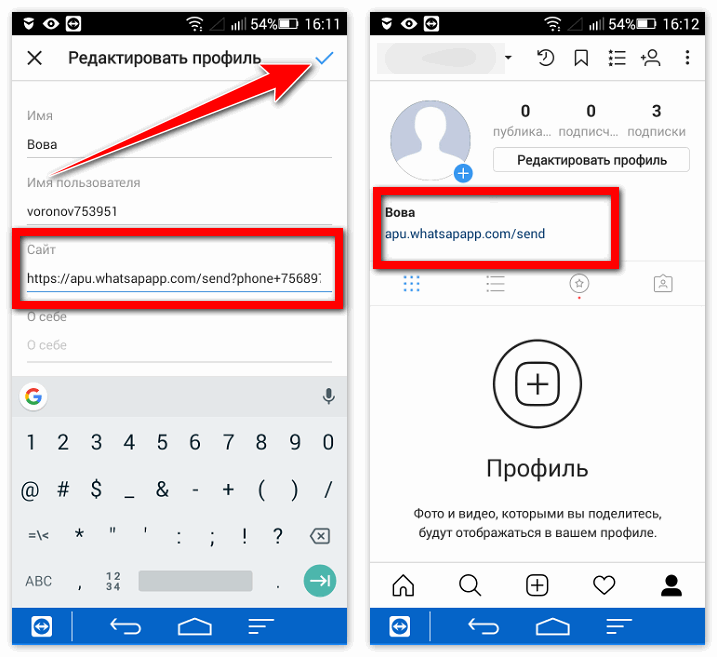
Наклейки поддержки
Недавно, когда физические магазины больше не были доступны, Instagram анонсировал 3 типа наклеек Story, которые помогут малому бизнесу продолжать свою деятельность в Интернете.
Таким образом, бизнес-аккаунты и учетные записи создателей могут включать стикеры в свои истории Instagram, такие как «Заказать еду», «Подарочная карта» и «Пожертвовать», которые будут направлять пользователей к месту, где они могут заказать доставку еды, пожертвовать или купить подарочную карту.
Не стесняйтесь ознакомиться с нашей полной статьей о том, как ваш бизнес может получить максимальную отдачу от этих наклеек Story (пошаговые примеры включены).
Stories Ads
Всегда есть возможность заплатить за рекламу в Instagram Story.
Для запуска рекламы в Stories необходимо использовать Ads Manager.
Но прежде чем начать, подумайте о цели рекламы, которая соответствует вашей маркетинговой цели, а затем перейдите к заполнению всех деталей кампании и выберите место размещения рекламы.
Если вам интересно попробовать, вот официальное пошаговое руководство о том, как начать работу с рекламой в Instagram Story.
Если вы являетесь создателем IGTV, вы, вероятно, знаете, что вы также можете поделиться ссылкой на описание вашего видео IGTV.
Сложность здесь в том, что ваша аудитория может не понять, что есть ссылка, пока не нажмет, чтобы развернуть описание и найти ссылку.
Однако вы можете легко повторно использовать видео IGTV и убедиться, что гораздо более широкая аудитория увидит ваши усилия, разместив видео в своих историях Instagram.
Вот как это сделать:
- Откройте камеру Instagram Story
- Нажмите на значок ссылки вверху
- Выберите видео IGTV
- Нажмите «Готово»
Таким образом, ваша ссылка на видео IGTV будет отображаться в виде ссылки, которую можно прокрутить вверх в вашей истории Instagram.
После нажатия ваше видео откроется.
Мы создали полное руководство о том, как начать работу с IGTV, включая шаги по загрузке и публикации ваших видео.
Еще один способ поделиться своими ссылками — настроить кнопки действий Instagram в своем профиле Instagram. Они будут отображаться рядом с вкладками «Контакты» и «Сообщения».
Эта функция доступна для всех бизнес-профилей. Поэтому, если он у вас есть, вы можете выбрать различные копии CTA, такие как «Позвонить», «СМС», «Маршруты», «Забронировать», «Купить билеты», «Начать заказ», «Забронировать» и кнопки электронной почты, или поддержать CTA, такие как «Подарочные карты», «Заказать еду» и «Пожертвовать».
В следующий раз, когда пользователь нажмет кнопку CTA, он будет перенаправлен в стороннее приложение, с которым вы интегрированы, для завершения покупки.
Имейте в виду, что вы можете использовать нашу бесплатную ссылку в био-инструменте, чтобы направлять своих подписчиков туда, куда вы хотите, чтобы они шли с той же целью.
В завершение
Я надеюсь, что это руководство помогло вам научиться использовать ссылки в Instagram.
Какой бы метод вы ни выбрали, мы уверены, что он привлечет к вам трафик и повысит коэффициент конверсии.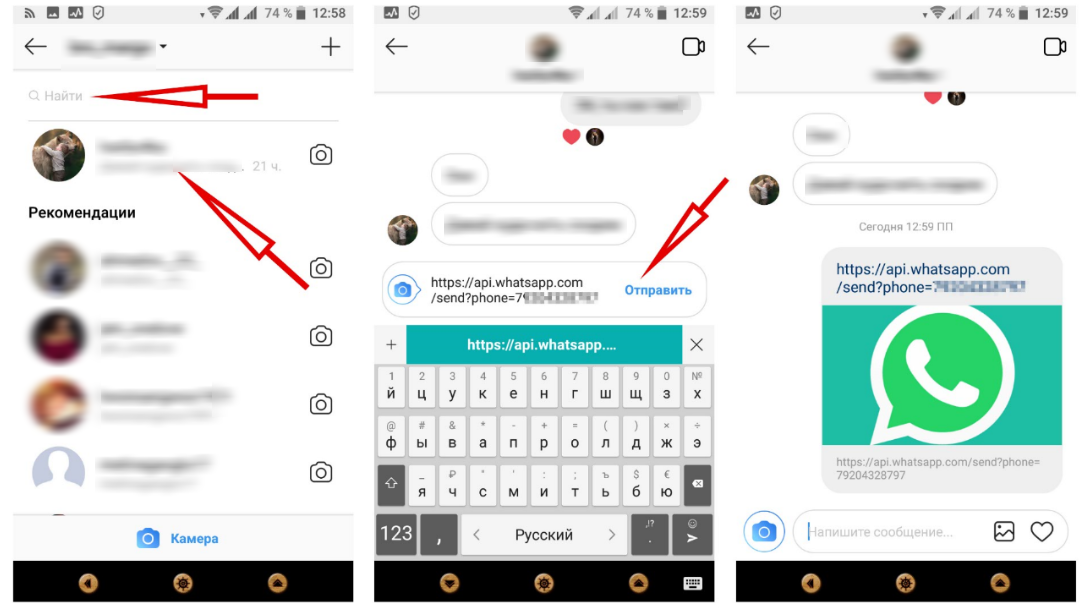
И если вы знаете какой-либо другой способ обмена ссылками в Insta, не стесняйтесь обращаться к нам, и мы будем рады добавить его в наш список.
Новая ссылка на Instagram в био инструменте. Зарегистрируйтесь сейчас, это бесплатно!
Создайте несколько ссылок для вашего биоса.
Простая настройка · Отмена в любое время
Как добавить ссылки в свои публикации в Instagram: 7 способов
Одной из нескольких функций, отсутствующих в Instagram, является возможность добавлять ссылки в публикации в Instagram или делиться ссылками в подписях. Однако есть способы обойти эту проблему, чтобы вы могли добавлять ссылки в посты в Instagram.
Хотя вы не можете напрямую поместить URL-адрес с гиперссылкой в свою публикацию в Instagram, существуют изобретательные способы обойти это, в основном с помощью сторонних веб-сайтов. Мы собираемся показать вам различные способы добавления ссылок в посты в Instagram.
3 изображения
Самый простой (и самый простой) способ добавить ссылку в свой Instagram — отобразить ее в своем профиле. Для этого перейдите в свой профиль Instagram и нажмите Изменить профиль . Добавьте желаемую ссылку на веб-сайт , затем коснитесь галочки , чтобы сохранить изменения.
Для этого перейдите в свой профиль Instagram и нажмите Изменить профиль . Добавьте желаемую ссылку на веб-сайт , затем коснитесь галочки , чтобы сохранить изменения.
Любая размещенная здесь ссылка будет гиперссылкой. Это означает, что люди могут нажать на ссылку и перейти прямо на сайт. Когда вы публикуете публикацию в Instagram, вы можете использовать заголовок публикации, чтобы люди посетили ваш профиль для получения соответствующей ссылки.
Это замечательно, если вы хотите поделиться только одной ссылкой. Проблема возникает, если вы часто меняете эту ссылку, потому что тогда те, кто просматривает ваши старые посты в Instagram, не смогут найти ссылку. Таким образом, альтернативные методы добавления ссылки на вашу публикацию в Instagram, описанные ниже, предпочтительнее.
2. Используйте средство сокращения URL-адресов в заголовке сообщения
Некоторые ссылки могут быть длинными и трудными для запоминания, и это одна из проблем, с которой помогают бороться средства сокращения URL-адресов. Вы можете использовать службу сокращения URL-адресов, например Bitly, чтобы создать более запоминающуюся ссылку.
Вы можете использовать службу сокращения URL-адресов, например Bitly, чтобы создать более запоминающуюся ссылку.
Затем вы можете поместить эту короткую ссылку в подписи к своей публикации в Instagram в надежде, что ваши подписчики приложат усилия, чтобы заполнить памятную ссылку в своем браузере (поскольку ссылки в подписях не являются гиперссылками).
Если вы решите использовать Bitly, вы можете сократить ссылку на главной странице без регистрации. Он сгенерирует ссылку типа https://bit.ly/3wUJ1mc, где семь конечных символов будут случайными.
Вы можете зарегистрировать бесплатную учетную запись, чтобы редактировать эти семь символов. После входа в систему нажмите Создать , вставьте свой длинный URL-адрес, затем используйте поле Настроить заднюю половину , чтобы облегчить запоминание строки. Возможно, вам придется проявить творческий подход, так как другие люди поймают общие слова.
3. Создайте целевую страницу со ссылкой
Вместо того, чтобы каждый раз ссылаться на другую страницу, вы можете использовать службу целевой страницы со ссылками.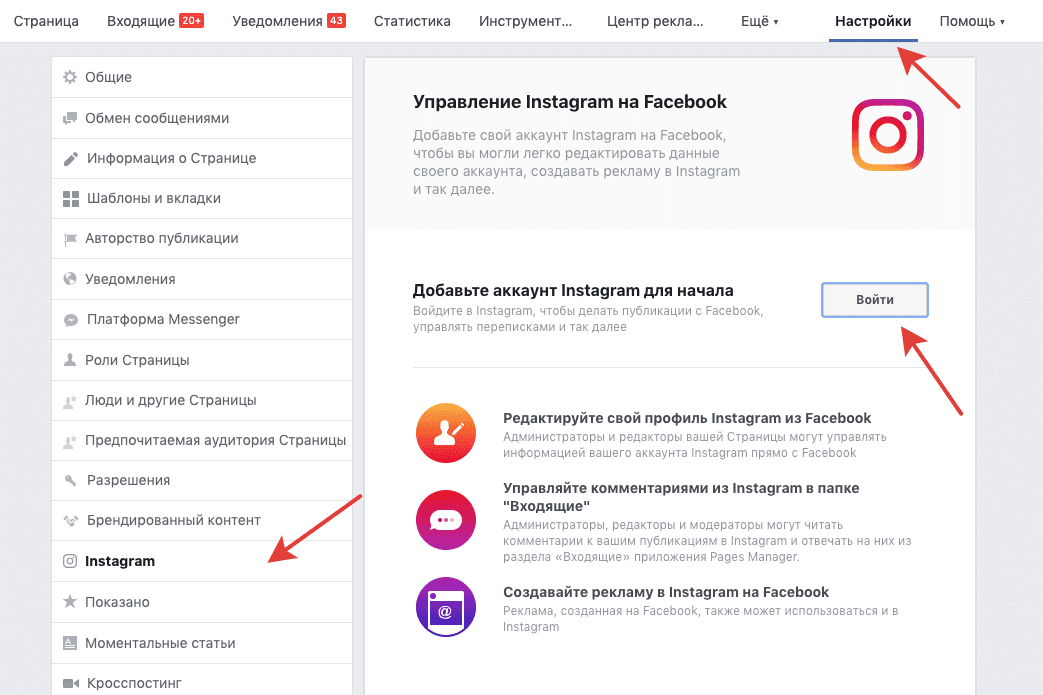 Это персонализированные страницы с серией ссылок и эскизов. Примерами таких сервисов являются Campsite и Linktree. Когда вы подписываетесь на эти услуги, вы получаете персональную ссылку, которую затем можете вставить в свой профиль Instagram.
Это персонализированные страницы с серией ссылок и эскизов. Примерами таких сервисов являются Campsite и Linktree. Когда вы подписываетесь на эти услуги, вы получаете персональную ссылку, которую затем можете вставить в свой профиль Instagram.
На этих страницах вы можете перечислить все, что захотите. Вы можете настроить изображение профиля, биографию, тему и многое другое, чтобы брендинг был похож на вашу страницу в Instagram. Рекомендуется добавлять миниатюры к ссылкам, так как это может помочь вашим подписчикам в Instagram узнать, какая ссылка является релевантной из публикации, которую они просматривали.
У этих служб есть платные планы, но вы можете обнаружить, что бесплатного предложения достаточно для ваших нужд. Это хороший способ сделать ваш Instagram более профессиональным.
4. Отразите свою учетную запись Instagram, чтобы связать сообщения
Еще один вариант целевой страницы со ссылками — использовать сервис, который позволяет вам стилизовать их точно так же, как ваша страница Instagram. Таким образом, ваши подписчики покинут вашу настоящую страницу в Instagram, а затем попадут на другую страницу, которая выглядит точно так же, за исключением того ключевого отличия, что они могут щелкать ссылки в сообщениях.
Таким образом, ваши подписчики покинут вашу настоящую страницу в Instagram, а затем попадут на другую страницу, которая выглядит точно так же, за исключением того ключевого отличия, что они могут щелкать ссылки в сообщениях.
Примером сервиса, который может это сделать, является Metricool. Это надежная платформа для социальных сетей с множеством функций, одной из которых является возможность связывать ссылки с вашими отдельными сообщениями в Instagram. Однако, чтобы воспользоваться этой функцией, вам придется перейти на платную учетную запись.
После того, как вы вошли в Metricool и подключили свою учетную запись Instagram, нажмите кнопку Планирование в меню и нажмите Ссылка на Instagram . Здесь вы можете полностью протестировать работу этой функции.
Вы увидите ленту своих изображений в Instagram. Нажмите красную кнопку гиперссылки , чтобы добавить ссылку на это изображение. В верхней части страницы вы найдете URL-адрес Metricool, который вы хотите вставить в свою биографию в Instagram, и направить людей на него в приложении для обмена фотографиями.
Metricool по умолчанию отобразит девять последних изображений, но вы можете выбрать дополнительные фотографии из своей ленты или удалить фотографии, которые не хотите отображать, щелкнув значок корзины на изображении. Конечный продукт — это адаптивный сайт, который выглядит практически идентично вашей ленте в Instagram, с сеткой изображений, которые ссылаются на то, что вам нравится.
Хотя вы не сможете добавить ссылку в публикацию в Instagram, вы можете использовать Instagram Stories для обмена ссылками. Существует множество способов использовать Instagram Stories, чтобы выделить ваш контент, включая добавление ссылок.
3 изображения
Чтобы добавить ссылку на свою историю в Instagram:
- Создайте историю в Instagram.
- Коснитесь значка наклейки вверху.
- Выберите наклейку Link .
- Введите URL .
- Нажмите Готово .

- Переместите наклейку в свою историю Instagram. Коснитесь его, чтобы изменить дизайн.
3 Изображения
Это подойдет не всем, но если у вас есть бизнес-профиль в Instagram, вы можете заплатить за спонсируемый пост в основной ленте или в Stories. Это будет видно даже людям, которые не подписаны на вас, но попадают в указанный вами целевой диапазон.
Важно отметить, что вы можете поделиться настоящей гиперссылкой в сообщении — короткие URL-адреса или копирование и вставка не требуются. Вы видели такие примеры в своей ленте. Они помечены как спонсируемые и содержат связанный призыв к действию (например, «Узнать больше») внизу сообщения.
Подробнее об этом можно узнать на странице Реклама в Instagram.
7. Создайте свой собственный веб-сайт галереи изображений
Для полного контроля вы можете создать сайт, который вы размещаете, полностью отдельно от Instagram. Если вы не хотите тратить на это деньги, вы также можете выбрать платформы для ведения блогов, такие как WordPress или Tumblr, которые позволяют вам создать сайт бесплатно.



